Wie kann ich beliebiges Video abspielen?
Einführung.
Es gibt viele verschiedene Videocodecs und Formate, jedes mit seinen eigenen Vorteilen und Anwendungsbereich. Es gibt sehr bekannte Universalformate wie AVI und MKV (mit einer Anzahl von Codecs, die mit den Formaten benutzt werden können: DivX, Xvid, H.264 usw.); "Medientyp"-Formate wie DVD und Blu-ray; Formate, die von bestimmten Herstellern oder Entwicklern bevorzugt werden, wie MP4 und M4V (YouTube, Apple), WMV und ASF (Microsoft) und weitere. Es ist fast unmöglich, alle Filme und Videos in einem einzelnen Format zu haben, höchstwahrscheinlich wird Ihre Videosammlung Dateien in mindestens 3-5 verschiedenen Formaten enthalten.
In solcher Situation ist es erforderlich einen guten Videospieler zu haben. Es gibt viele Programme, die Videodateien abspielen können, aber viele von denen hängen von Codecs ab, die in Ihrem System installiert sind. Deshalb können Sie oft eine Meldung erhalten, die sagt, dass der Spieler das Video wiedergeben nicht kann, weil der entsprechende Codec auf dem System nicht verfügbar ist. Wenn Sie verschiedene Codec-Packs installieren, kann dies das Problem beseitigen, aber später können Sie verschiedene Fehler entdecken, auch Abstürze. Dies passiert, weil solche Codec-Packs gehackte Codecs enthalten, die nur mit einer kleinen Anzahl von Programmen getestet wurden. Da Systemcodecs von beliebigen Programmen jeden Augenblick benutzt werden können, verursachen solche Codec-Packs verschiedene Probleme.
Hier besprechen wir einen Videospieler, der seine eigenen Codecs benutzt, ohne sie ins System zu installieren, Free Video Player. Wie schon sein Name andeutet, ist der Player kostenlos. Er unterstützt mehr als 35 gängige Videoformate und kann beliebiges Video abspielen, auch auf einem System, wo gar keine Codecs installiert wurden.
Schritt 1: Das Programm downloaden und installieren.
Downloaden Sie Free Video Player auf Ihren Computer und starten Sie die Datei. Folgen Sie den Anweisungen auf Ihrem Bildschirm, um den Videospieler zu installieren.
Schritt 2: Das Programm starten. Beliebiges Video abspielen.
Starten Sie das Programm. Wenn Sie es zum ersten Mal starten, wird Free Video Player Ihnen ein einfaches Konfigurationsfenster anzeigen. Sie können einfach die Standardwerte benutzen und zum Hauptfenster fortfahren:
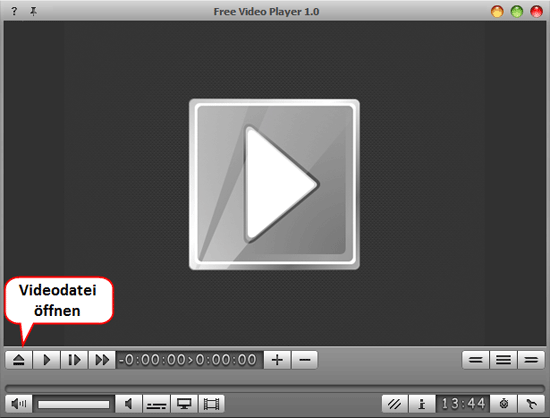
Jetzt können wir ganz einfach eine beliebige Videodatei wiedergeben. Klicken Sie den linken Knopf (s. Screenshot oben). Ein gewöhnliches "Datei öffnen" Fenster wird angezeigt:
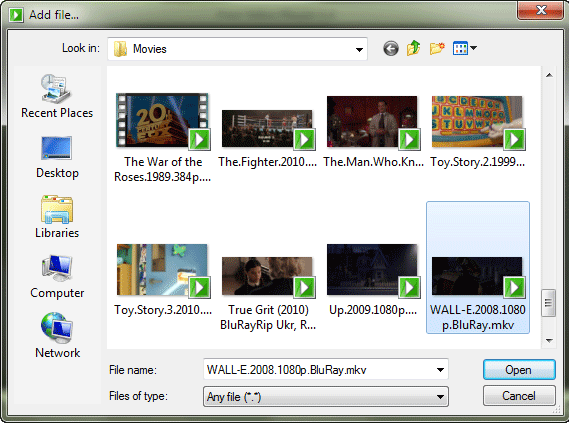
Suchen Sie zum Ordner durch, wo Ihre Filme gespeichert sind, wählen Sie eine Videodatei und bestätigen Sie Ihre Wahl mit "Öffnen". Free Video Player fängt an den Film zu wiedergeben:
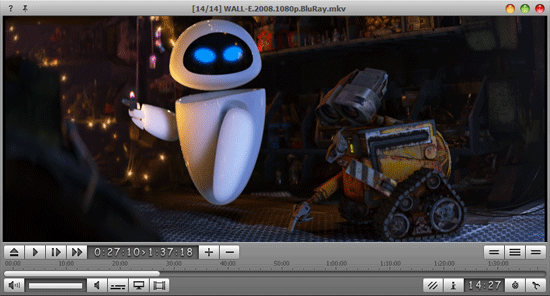
Jetzt können Sie die Steuerungselement im unteren Teil des Fenster benutzen, um:
- Ein bestimmtes Fragment des Videos zu finden (die Zeitleiste).
- Das Video anzuhalten.
- Lautstärke anzupassen.
- Unter Audiospuren des Videos umzuschalten oder eine externe Audiospur aus einer Datei zu öffnen.
- Unter Untertiteln der Videodatei umzuschalten oder Untertitel aus einer externen Datei zu öffnen.
- Farben anzupassen, Ton auszugleichen.
- ... und mehr.
Drücken Sie die "Eingabe"-Taste, um Vollbild zu öffnen.
Schritt 3 (auf Wunsch): Mit Videodateien assoziieren.
Dateiassoziierung erlaubt es Ihnen, Videos mit eine Doppelklick in Windows Explorer zu öffnen. Sie brauchen nicht mehr den Spieler extra zu starten. Der Installationsassistent bietet es an, Free Video Player mit AVI und MKV Dateien zu assoziieren, aber Sie können natürlich den Spieler mit allen unterstützten Formaten assoziieren. Klicken Sie einfach den Knopf rechts unten ("Options") oder drücken Sie F10. Das öffnet die Steuerungsfenster des Programms.
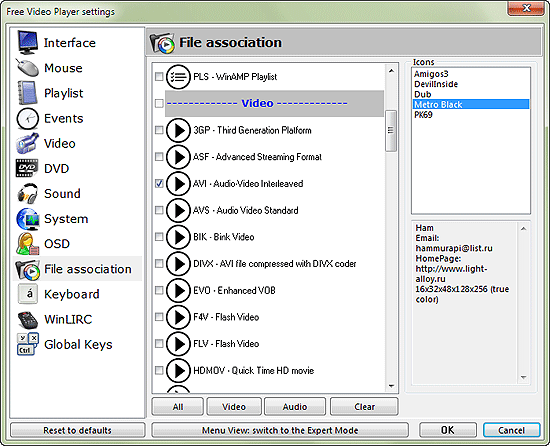
In den linken Bereich des Fensters gibt es eine Liste von verfügbaren Kategorien. Klicken Sie "File association" an.
Nun wird rechts eine Liste von allen unterstützten Formaten angezeigt. Hier finden wir drei Kategorien: Playlists, Video und Audio. Sie können ganz einfach alle Formate der entsprechenden Kategorie auswählen, indem Sie "Video", "Audio" oder "All" unter der Liste anklicken. Es ist auch möglich, gewünschte Formate einzeln auszuwählen. Mit "OK" bestätigen Sie Ihre Wahl, und das Programm assoziiert die ausgewählten Formate mit Free Video Player.
Jetzt können Sie Ihre Filme von Windows Explorer mit einem Doppelklick öffnen und in Free Video Player abspielen.
Suche
Ähnlich
- Wie konvertiere ich AVI nach Zune?
- Movavi VideoSuite 4.4 Übersicht
- Wie kann ich Bildschirm-Video aufzeichnen?
- Wie kann ich eine Video-Anleitung machen?
- Wie kann ich unscharfes Video reparieren?
- Wie verbessere ich Helligkeit eines dunklen Videos?
- Wie kombiniere ich meine Videos in einen professionellen Film?
- Wie bleibe ich anonym in einem Webcam-Chat?
- Wie verbessere ich Qualität von Videos und Filmen?
- AVS Video Editor 3.4 Übersicht
- Wie kann ich MKV abspielen?
- Wie kann ich beliebiges Video abspielen?
Artikel und Anleitungen
- Wie kann ich ID3 Tags aus CSV importieren?
- Wie kann ich APE Dateien spalten?
- Wie kann ich Bildschirm-Video aufzeichnen?
- Wie kann ich MKV in DVD konvertieren?
- Wie kann ich ID3-Tags in MS Excel exportieren?
- Wie kann ich MKV abspielen?
- Wie kann ich doppelte MP3 Dateien nach Ton finden?
- Wie kann ich FLAC in WAV umwandeln?
- Wie kann ich FLAC Tags bearbeiten?
- Wie kann ich AVI in FLV konvertieren?



